Soru
Sorun: Windows "Kapat" seçeneğine tıkladıktan sonra kapanmıyor nasıl düzeltilir?
Merhaba. Windows bilgisayarımı kapatmaya çalıştığımda çalışmıyor. Bazen ekran kararıyor ama yine de fanların çalıştığını duyabiliyorum. Sorun ne olabilir?
Çözülmüş Cevap
Windows, dünya çapında en yaygın kullanılan işletim sistemlerinden biridir. Evlerde olduğu kadar kurumsal ortamlarda da kullanılmaktadır. Bazen kullanıcılar, "Kapat" düğmesini tıkladıklarında ciddi bir sorunla karşılaşırlar, ancak Windows bilgisayarları kapanmaz. Bazı kullanıcılar ekranlarının karardığını söylüyor ve ilk bakışta sistemin kapalı olduğunu düşünebilirsiniz, ancak yine de cihazın çalıştığını duyabilirler.
Bu soruna neyin neden olabileceği bilinmiyor ama bir şey açık - düzeltilmezse, makine üzerinde zararlı sonuçlar doğurabilir. CPU[1] ve sürekli çalışan diğer donanımlar, cihazın kullanım ömrünün önemli ölçüde kısalmasına ve aşırı ısınma, sistem arızaları gibi çeşitli diğer sorunlara yol açabilir. Bazen sistem güncellendiği için kapanmaz, bu yüzden birden fazla olup olmadığını kontrol edin.
Soruna neyin neden olduğu net olmadığı için manuel sorun giderme işlemi biraz zaman alabilir, bu nedenle otomatik bir çözüm kullanmayı deneyebilirsiniz yeniden görüntüMac Çamaşır Makinesi X9 tüm olasılıklardan kaçınmak için. Onarım aracı, hasarlı sistem bileşenlerini tanımlayabilir, BSOD'leri düzeltebilir,[2] ve sistemi tarayarak kayıt defteri sorunları. Bu yazılım, çerezleri ve önbelleği temizleyerek yer açmak için de kullanılabilir.[3] Bu, cihazın performansını artırmalıdır.
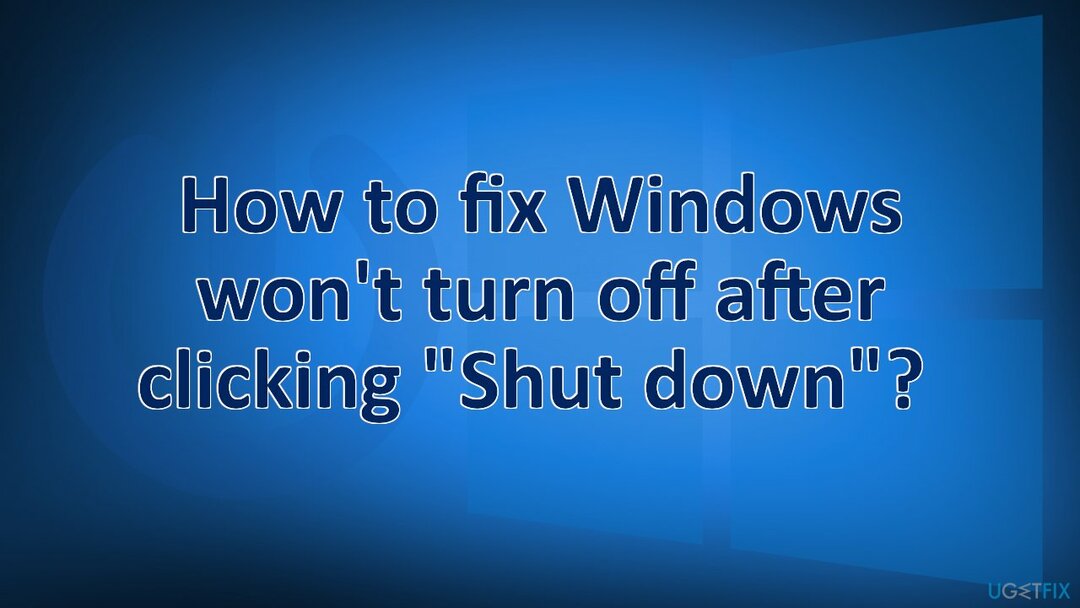
Aşağıda, “Kapat” sorununu tıkladıktan sonra Windows'un kapanmamasını düzeltebilecek birkaç manuel yöntem bulacaksınız. Bunun biraz zaman alacağını unutmayın, bu nedenle lütfen tüm adımları çok dikkatli ve düzenli bir şekilde uygulayın:
Yöntem 1. Bilgisayarı Kapatmaya Zorlayın
Hasarlı sistemi onarmak için lisanslı sürümünü satın almalısınız. yeniden görüntü yeniden görüntü.
- basın ve basılı tutun güç düğmesi bilgisayar kapanana kadar
- Kaldırmak bütün güç (pil/güç kablosu/güç kablosunun fişini çekin) 5-10 dakika
- Başlangıç Bilgisayarınızı ve deneyin kapat normalde
Yöntem 2. Güncellemeleri kontrol et
Hasarlı sistemi onarmak için lisanslı sürümünü satın almalısınız. yeniden görüntü yeniden görüntü.
- Tıklamak Ayarlar Başlat menünüzden ve tıklayın Güncellemeler ve Güvenlik
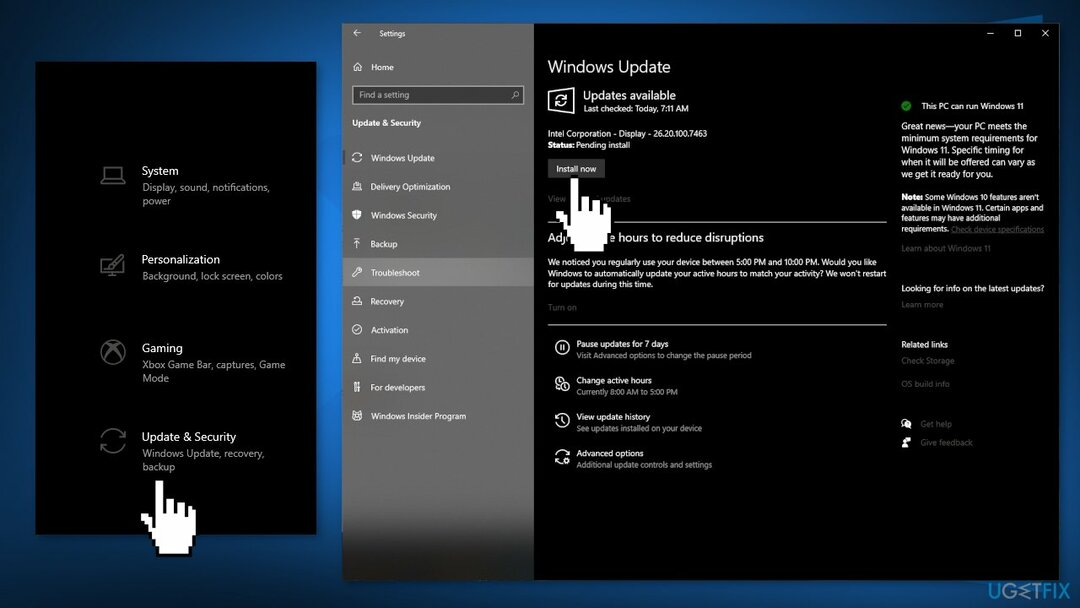
- Seçmek Windows Yükseltmesi sol panelden ve tıklayın Güncellemeleri kontrol et düğmesine basın ve ardından bilgisayarınız bulunan güncellemeleri kontrol edecek, indirecek ve yükleyecektir.
Yöntem 3. Güç Sorun Gidericisini çalıştırın
Hasarlı sistemi onarmak için lisanslı sürümünü satın almalısınız. yeniden görüntü yeniden görüntü.
- Aç Ayarlar uygulama ve tıklayın Güncelleme ve Güvenlik
- Seçme sorun giderme sol kenar çubuğunda ve tıklayın Ek sorun gidericiler
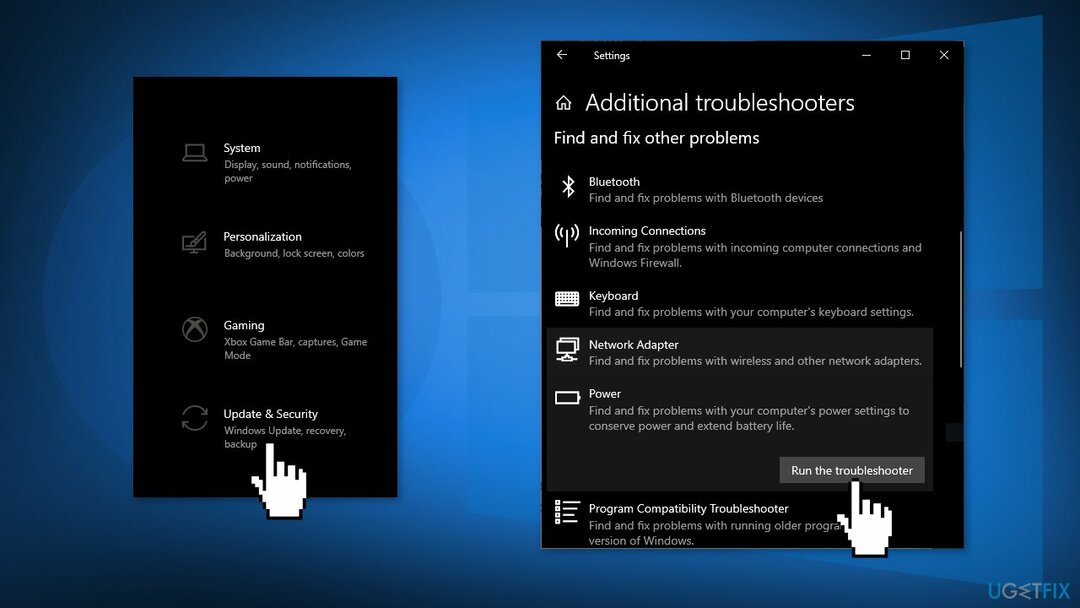
- Tıklamak Güç, ve Seç Sorun gidericiyi çalıştırın
- Sorun gidermenin çalışmasına izin verin, sorunları tespit edin ve size olası düzeltmeleri sunun
Yöntem 4. Bozuk Sistem Dosyalarını Onar
Hasarlı sistemi onarmak için lisanslı sürümünü satın almalısınız. yeniden görüntü yeniden görüntü.
Sistem dosyası bozulmasını onarmak için Komut İstemi komutlarını kullanın:
- Açık Yönetici olarak Komut İstemi
- Aşağıdaki komutu kullanın ve Girmek:
sfc /scannow
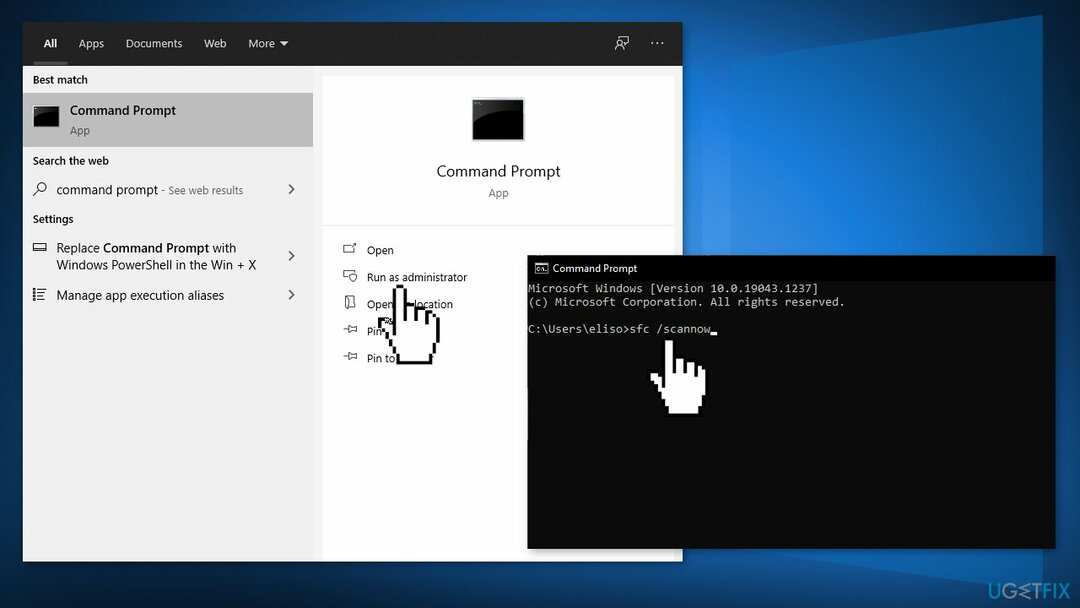
- yeniden başlat Sisteminiz
- SFC bir hata döndürdüyse, aşağıdaki komut satırlarını kullanarak aşağıdaki komut satırlarını kullanın: Girmek Her birinden sonra:
DISM /Çevrimiçi /Temizleme-Görüntü /CheckHealth
DISM /Çevrimiçi /Temizleme-Görüntü /ScanHealth
DISM /Çevrimiçi /Temizleme-Görüntü /RestoreSağlık
Yöntem 5. Windows'u Kapatmak için Komut İstemi'ni kullanın
Hasarlı sistemi onarmak için lisanslı sürümünü satın almalısınız. yeniden görüntü yeniden görüntü.
- Aramak için arama kutusunu kullanın Komut istemi ve arama sonuçlarında göründüğünde üzerine tıklayın
- Açıldığında, aşağıdaki komutu yazın ve tuşuna basın. Girmek:
kapatma /s /f /t 0
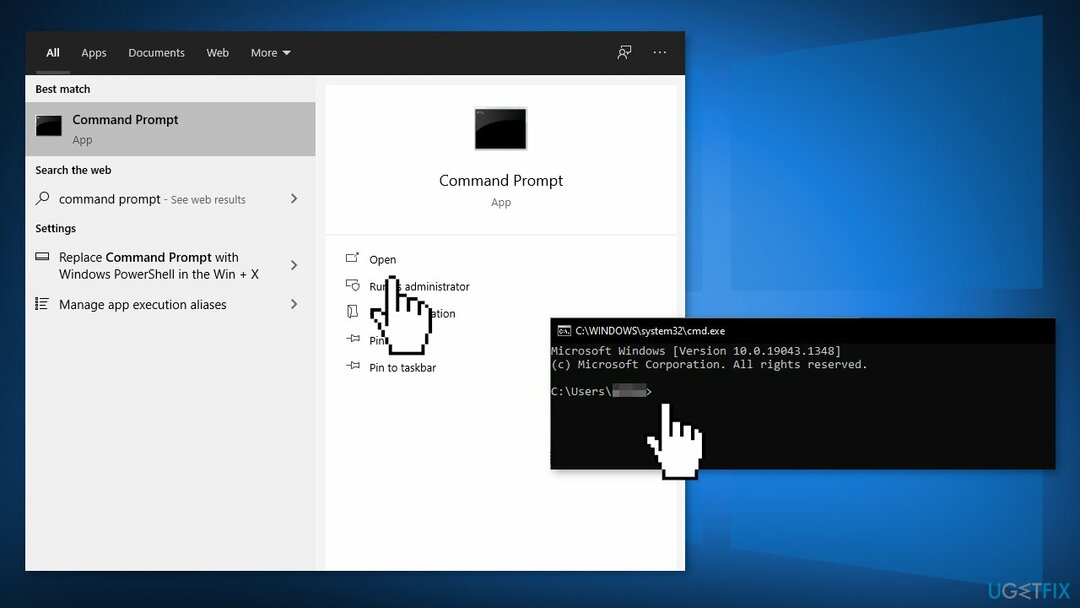
Yöntem 6. Hızlı Başlatmayı Devre Dışı Bırak
Hasarlı sistemi onarmak için lisanslı sürümünü satın almalısınız. yeniden görüntü yeniden görüntü.
- Başlatmak Kontrol Paneli ve seçin Güç seçenekleri seçenek

- Seçme Güç düğmesinin ne yapacağını seçin sol kenar çubuğunda
- yazan seçeneğin işaretini kaldırın Hızlı başlatmayı açın (önerilir), ve tıklayın Değişiklikleri Kaydet altta
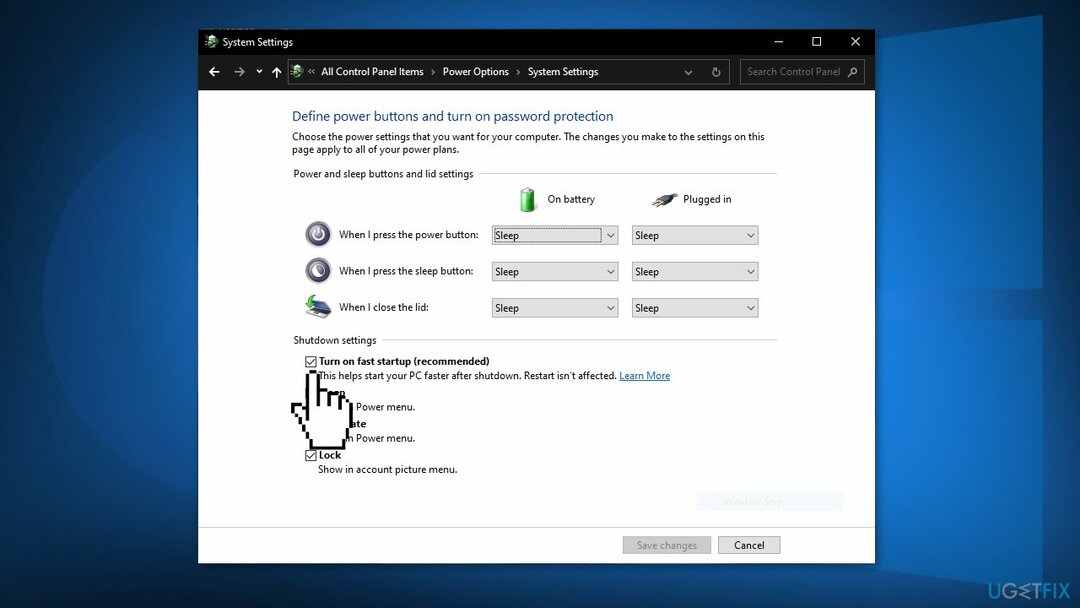
Yöntem 7. Windows Teslimat Güncellemesi Optimizasyonunu Durdurun
Hasarlı sistemi onarmak için lisanslı sürümünü satın almalısınız. yeniden görüntü yeniden görüntü.
- Başlat menüsünde, lütfen Ayarlar Ayar arayüzünü açmak için
- Ana arayüze girdiğinizde, seçin Güncelleme ve Güvenlik
- Tıklamak Teslimat Optimizasyonu devam etmek
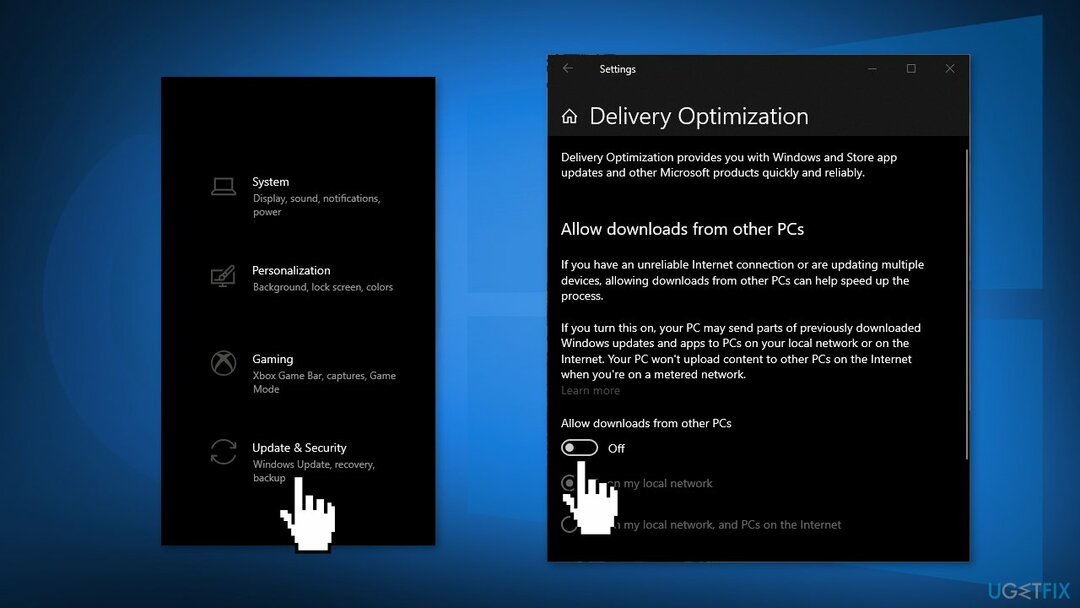
- Kapamak Diğer bilgisayarlardan indirmeye izin ver diğer bilgisayarlardan indirmeleri yasaklayan düğme
Yöntem 8. Onarım Kurulumu Gerçekleştirin
Hasarlı sistemi onarmak için lisanslı sürümünü satın almalısınız. yeniden görüntü yeniden görüntü.
- Windows 10'u indirin ISO dosyası
- şimdi monte et ISO dosyası
- Dosyaya çift tıklayın setup.exe onarımı başlatmak için takılı sürücüden yükleyin
- Kurulum Lisans Koşullarını sağladığında, bunları okuyun ve tıklayın. Kabul
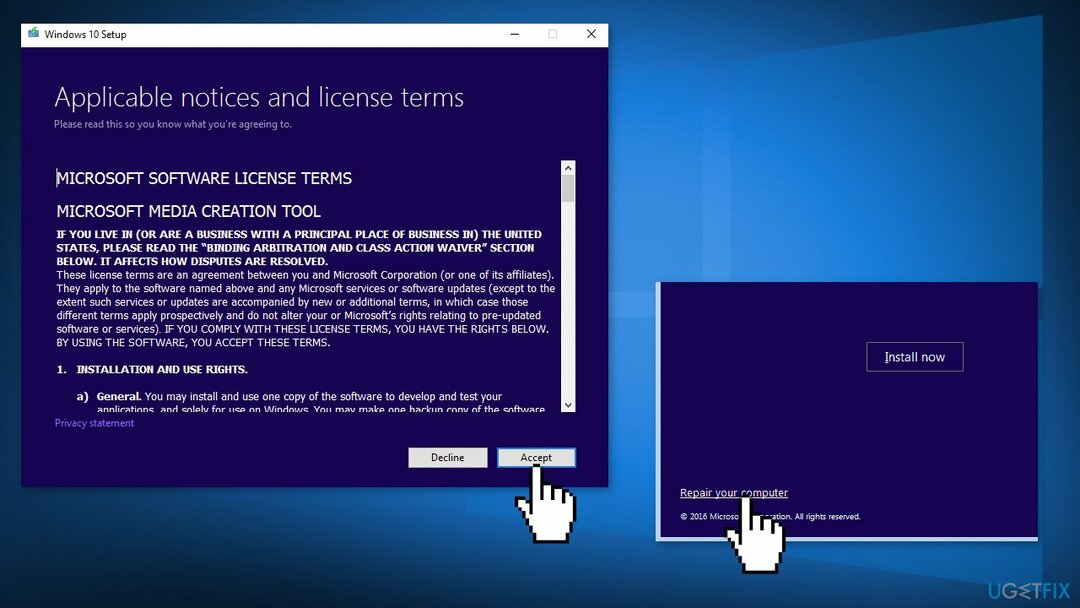
- Windows 10 şimdi güncellemeleri kontrol edecek ve mevcut olanları yükleyecektir.
- Her şey ayarlandığında, tıklayın Düzenlemek
- Kurulum tamamlandığında ekrandaki talimatları izleyin
Hatalarınızı otomatik olarak onarın
ugetfix.com ekibi, kullanıcıların hatalarını ortadan kaldırmak için en iyi çözümleri bulmalarına yardımcı olmak için elinden gelenin en iyisini yapmaya çalışıyor. Manuel onarım teknikleriyle uğraşmak istemiyorsanız, lütfen otomatik yazılımı kullanın. Önerilen tüm ürünler profesyonellerimiz tarafından test edilmiş ve onaylanmıştır. Hatanızı düzeltmek için kullanabileceğiniz araçlar aşağıda listelenmiştir:
Teklif
şimdi yap!
Düzeltmeyi İndirMutluluk
Garanti
şimdi yap!
Düzeltmeyi İndirMutluluk
Garanti
Hatanızı Reimage kullanarak düzeltemediyseniz, yardım için destek ekibimize ulaşın. Lütfen sorununuz hakkında bilmemiz gerektiğini düşündüğünüz tüm detayları bize bildirin.
Bu patentli onarım işlemi, kullanıcının bilgisayarındaki herhangi bir hasarlı veya eksik dosyayı değiştirebilen 25 milyon bileşenden oluşan bir veritabanı kullanır.
Hasarlı sistemi onarmak için lisanslı sürümünü satın almalısınız. yeniden görüntü kötü amaçlı yazılım temizleme aracı.

Web sitelerinin, ISS'nin ve diğer tarafların sizi izlemesini önleyin
Tamamen anonim kalmak ve ISP'yi ve casusluktan hükümet senin üzerinde, istihdam etmelisin Özel İnternet Erişimi VPN. Tüm bilgileri şifreleyerek, izleyicileri, reklamları ve kötü amaçlı içeriği önleyerek tamamen anonim olarak internete bağlanmanıza olanak tanır. En önemlisi, NSA ve diğer devlet kurumlarının arkanızdan gerçekleştirdiği yasadışı gözetim faaliyetlerini durduracaksınız.
Kayıp dosyalarınızı hızla kurtarın
Bilgisayarı kullanırken herhangi bir zamanda öngörülemeyen durumlar olabilir: elektrik kesintisi nedeniyle kapanabilir, Ölümün Mavi Ekranı (BSoD) oluşabilir veya birkaç günlüğüne uzaklaştığınızda makine rastgele Windows güncellemeleri yapabilir. dakika. Sonuç olarak, okul çalışmalarınız, önemli belgeleriniz ve diğer verileriniz kaybolabilir. İle kurtarmak kayıp dosyalar, kullanabilirsiniz Veri Kurtarma Uzmanı – sabit sürücünüzde hala mevcut olan dosyaların kopyalarını arar ve bunları hızlı bir şekilde alır.